At skabe dyreoverflader i digitale kunstværker kræver en præcis teknik og et godt øje for detaljer. I denne vejledning vil du lære, hvordan du overfører skæl fra en fisk til en hånd for at skabe en realistisk tekstur. Det særlige fokus her ligger på de symmetrisk og organiserede strukturer af skællene. Først ser vi på forskellene til mere kaotiske teksturer, inden vi koncentrerer os om den specifikke udførelse af fiskeskæl.
Vigtigste indsigter
- Tag fat i de grundlæggende strukturer af skæl.
- Brug forskellige nuancer for at skabe dybde og variation.
- Vær opmærksom på at tilpasse skællene til de former, du maler, for at opnå et realistisk resultat.
Trin-for-trin vejledning
Start med grundformen
For at skabe fisken starter du med at lave en grundform. Det betyder, at du tegner et rektangel, som vil danne basis for teksturen af dine skæl. Det er vigtigt at vælge en enkel skitse, som senere vil blive videreudviklet.
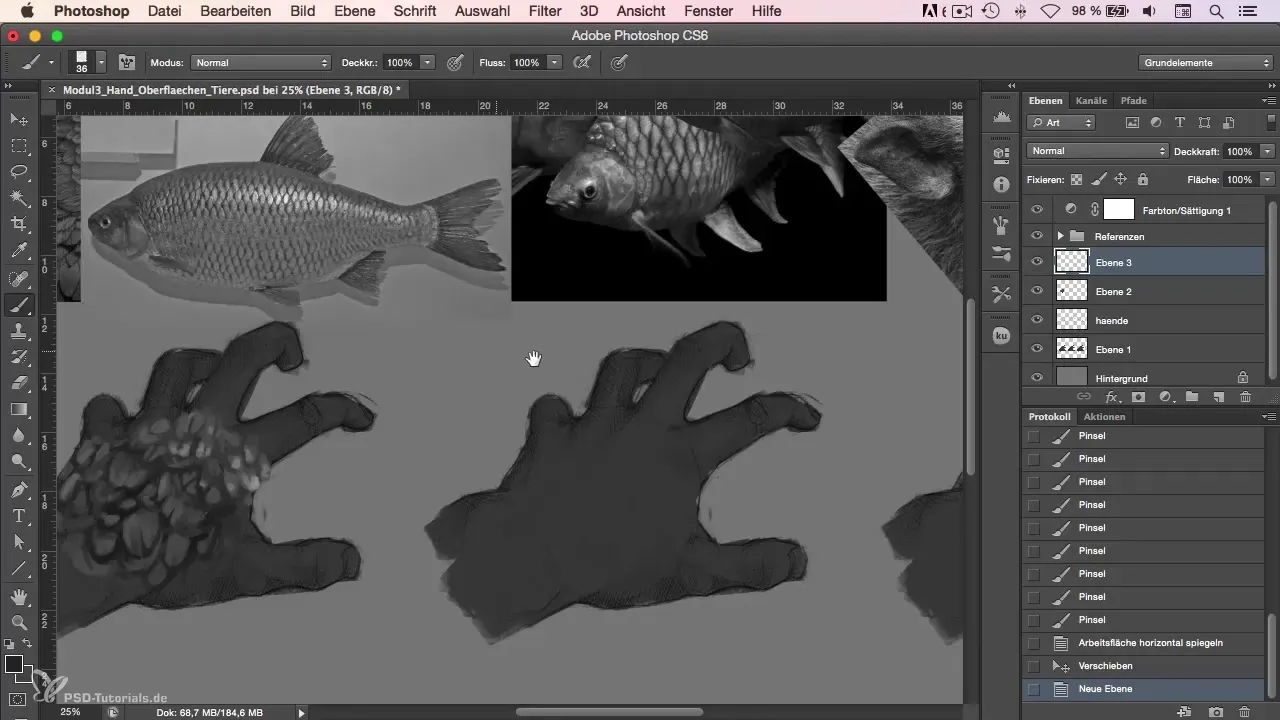
Konstruer skællestrukturen
Nu er det tid til at konstruere skællene. Skællene fra en fisk er symmetriske og ordnede, hvilket gør opgaven lidt mere kompleks. Du kan arrangere skællene langs formen, så de naturligt glider ind i hinanden. Vær opmærksom på, at skællene ikke ligger for tæt, da de ellers skaber et kaotisk udseende.
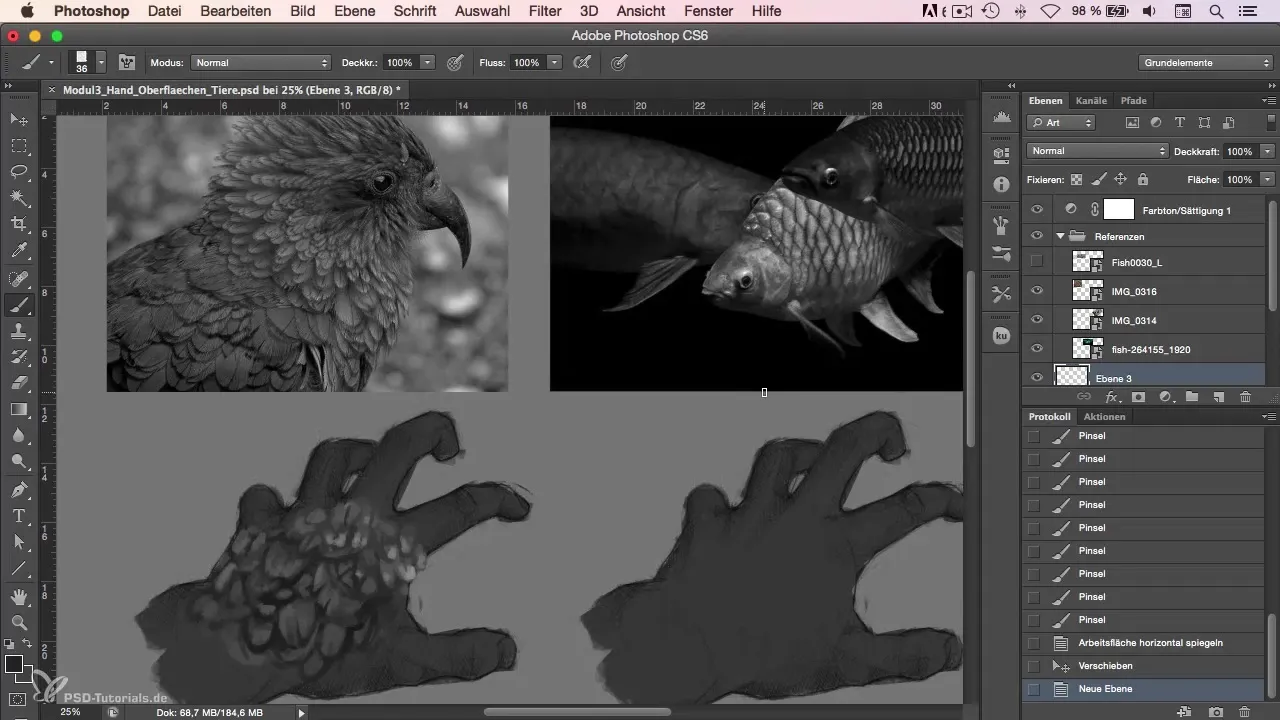
Inkluder variation
For at få skællene til at se mere livagtige ud, anbefaler jeg at arbejde med forskellige nuancer. I starten kan du vælge en grundfarve og derefter variere den. Ved ikke altid at bruge den samme nuance og tilføje variation, opnår du et mere naturligt udseende.
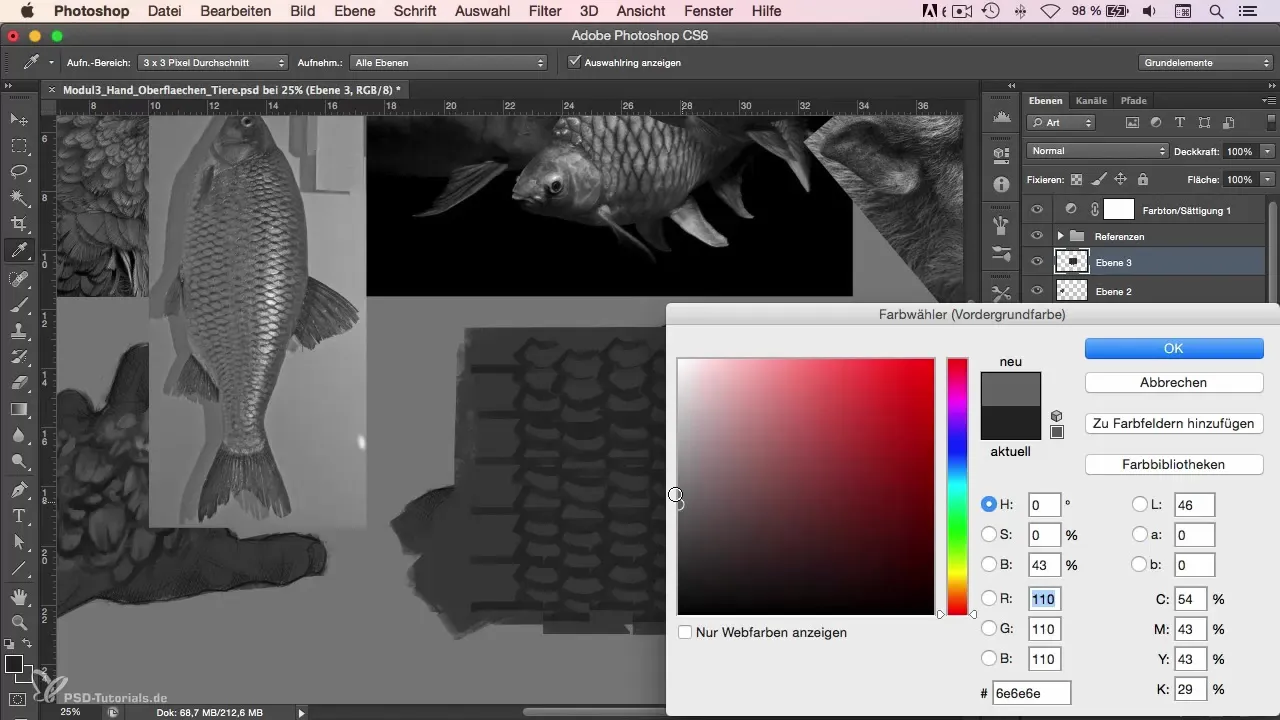
Tag højde for lys og skygge
Nu er det tid til at gå over skællene med en lysere farve for at sætte højdepunkter. Sæt refleksive punkter for at simulere det lys, der falder på skællene. Disse højdepunkter giver skællene mere dybde og dimension, så de virker mere livagtige.
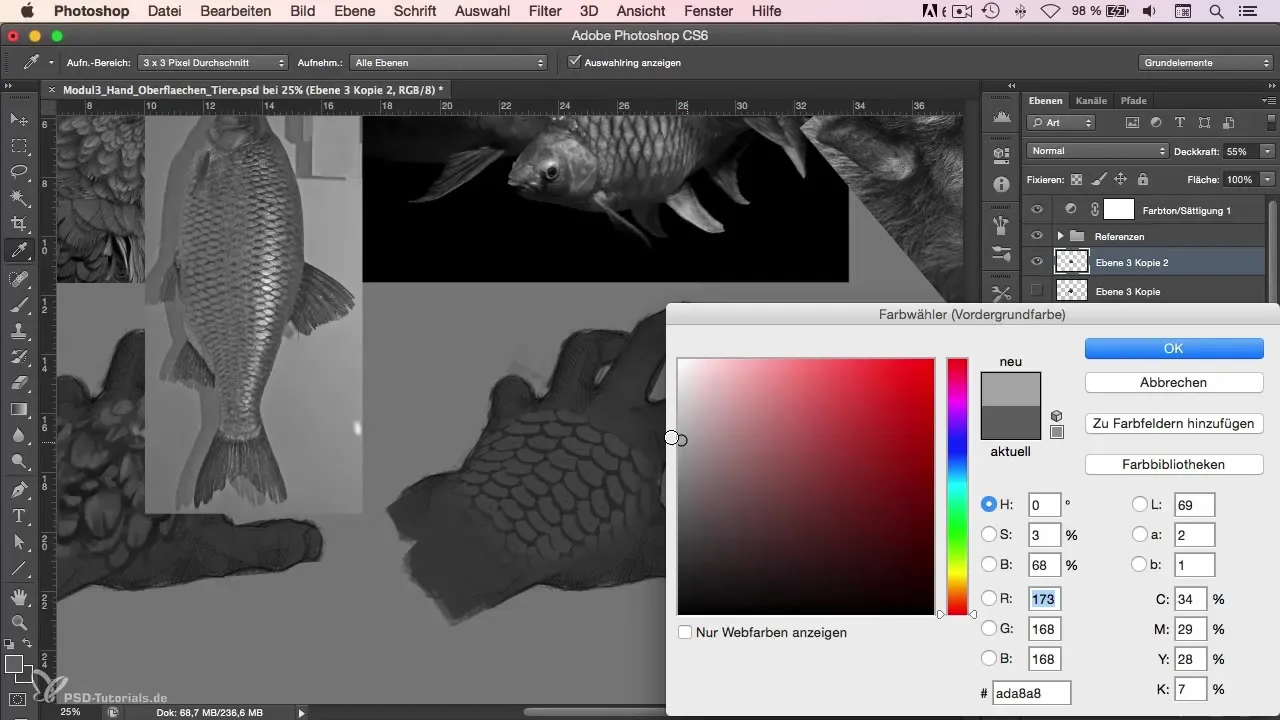
Anvend forvrængninger
Du bør også tage højde for aspekterne af forvrængning. Med hensyn til formen, du maler, er det vigtigt, at skællene tilpasses derefter. Du kan bruge forvrængningsfunktionen til at tilpasse skællene til konturerne af hånden. Det er vigtigt at bearbejde kanterne, så skællene ikke ser for skarpe ud og bliver mere integreret i den givne form.
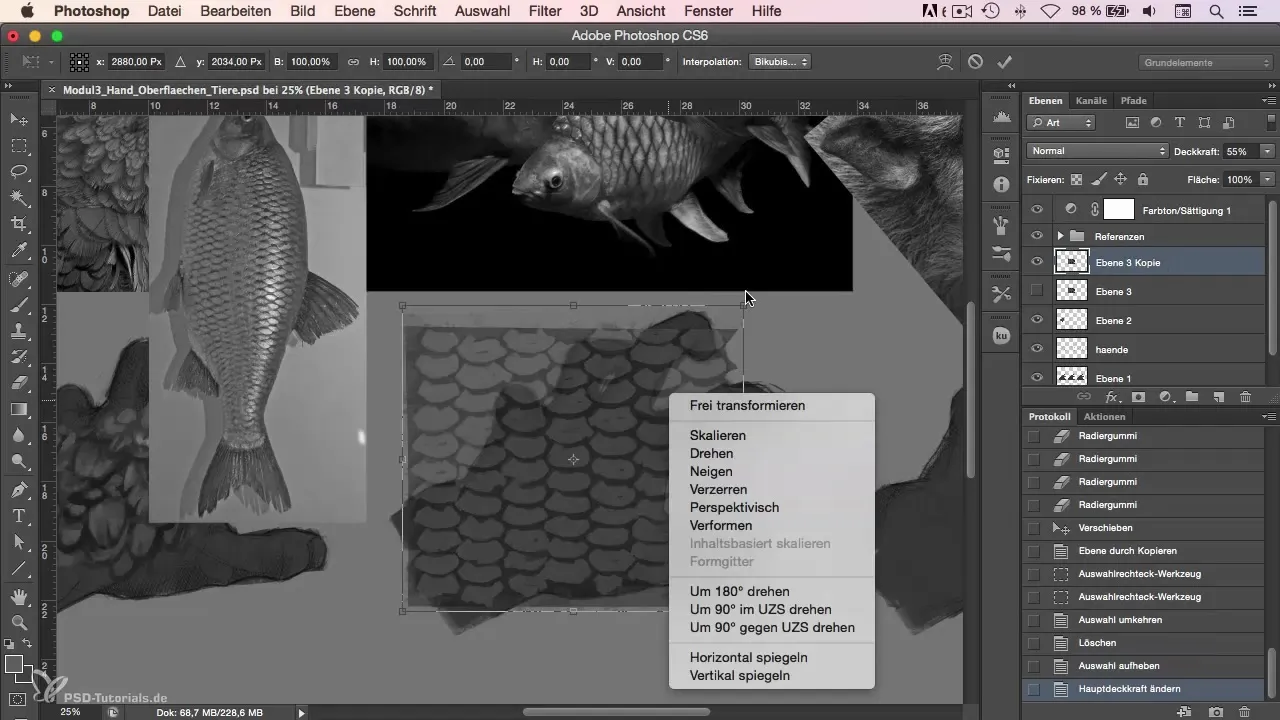
Fremhæve højdepunkter
For yderligere at forbedre præsentationen kan du også tilføje små striber til designet, der understreger de forskellige lysrefleksioner af skællene. Disse striber bør være subtile for ikke at forstyrre den naturlige overgang og tekstur.
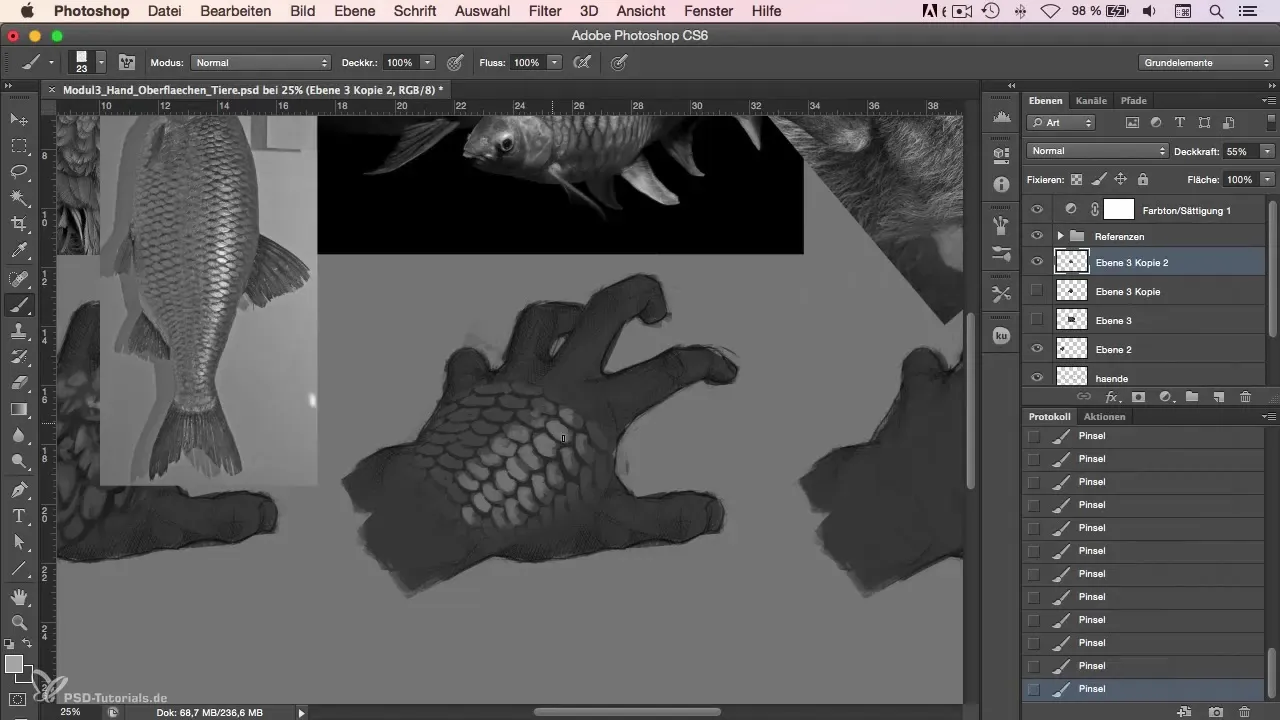
Finpudsning og overarbejdning
Når du har etableret grundstrukturen af skællene, er det en god idé at gennemgå alle dele igen og friske dem op om nødvendigt. Nogle farvenuancer kan revideres for at gøre den tidligere forvrængning og de 2D-begyndelser mindre åbenlyse.
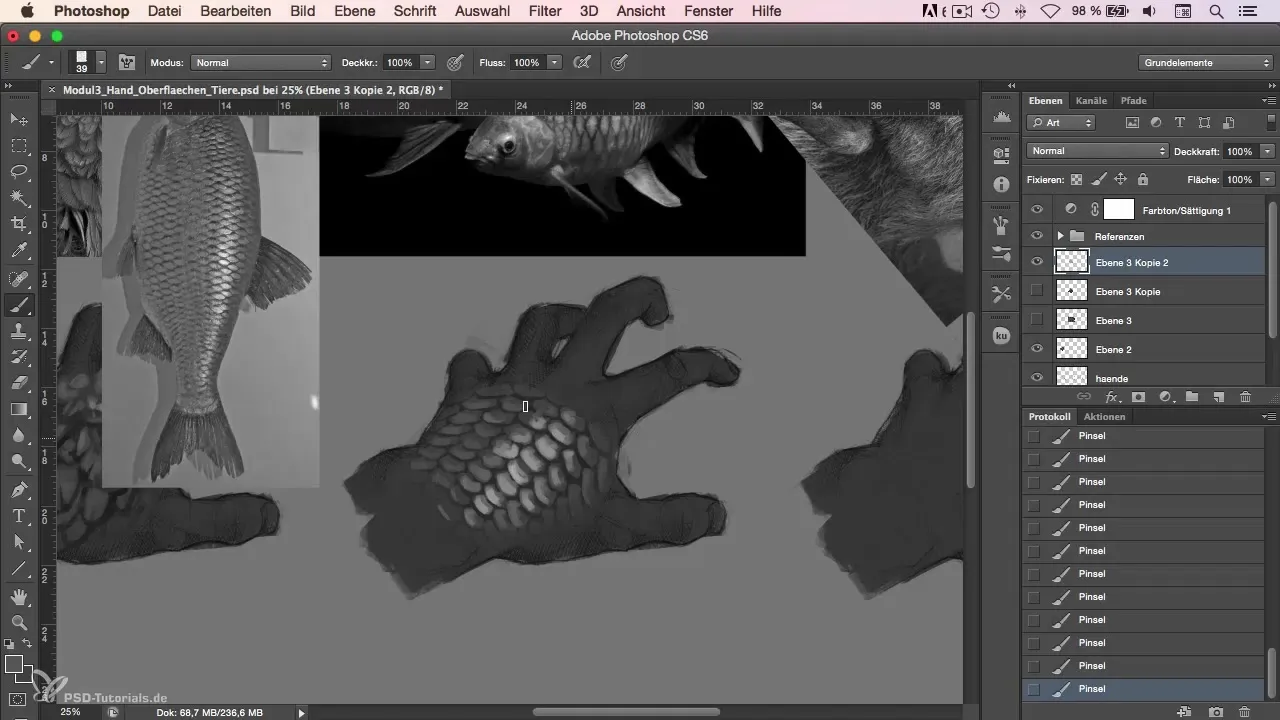
Afslutning af skælle
I slutningen skal du tage et kig på dit artwork og sikre dig, at skællene fremstår, som du har forestillet dig. Vær opmærksom på, at skællene ligger de rigtige steder og understøtter formen af hånden. Små detaljer som mørkfarvede punkter kan tilføjes for at fremhæve detaljerne og få skællene til at se mere livagtige ud.

Opsummering
I denne trin-for-trin vejledning har du lært, hvordan du skaber skæl på en digital hånd i Photoshop. Du har analyseret strukturen af skællene, arbejdet med forskellige nuancer og taget højde for anvendelsen af lys og skygge.
Ofte stillede spørgsmål
Hvordan starter jeg med at tegne skæl?Start med at lave en grundform og arrangere skællene symmetrisk.
Hvilke farvevarianter er bedst til realistiske skæl?Brug forskellige nuancer af grundfarven for at skabe dybde og variation.
Hvordan opnår jeg imponerende højdepunkter på skællene?Sæt lyse punkter for at simulere lysrefleksioner og give teksturen mere dybde.
Hvad er de bedste værktøjer i Photoshop til at skabe skæl?Brug formværktøjerne sammen med forvrængningsfunktionerne og penselstræk for detaljer.
Hvordan kan jeg tilpasse skællene til forskellige former?Brug forvrængningsværktøjerne til at tilpasse skællene til konturerne af underlaget.


